Operační systém Windows umožňuje chránit váš uživatelský účet heslem ze zřejmých důvodů. I když vždy doporučujeme uživatelům používat silné heslo pro uživatelský účet, existují uživatelé, kteří chtějí mít uživatelský účet bez hesla.
Pokud jste nastavili heslo systému BIOS / UEFI nebo nedovolili ostatním používat počítač s operačním systémem Windows 10, můžete heslo pro uživatelský účet odebrat, pokud zjistíte, že při každém přihlášení do systému Windows je heslo problematické.
Odstranění hesla uživatelského účtu je poměrně snadné, přestože systém Windows 10 nezobrazuje možnost Odstranit heslo v Nastavení. Jediné, co potřebujete, je nastavit prázdné heslo při změně hesla uživatelského účtu a odstranit heslo uživatelského účtu.
Pokud si stále nejste jisti, podívejte se prosím do níže uvedených pokynů a odstraňte heslo uživatelského účtu ve Windows 10.
Odebrat heslo uživatelského účtu v systému Windows 10
Poznámka: Nelze odebrat heslo účtu Microsoft. Tato metoda je určena pouze pro místní uživatelské účty a nikoli pro účty společnosti Microsoft. Pokud tedy používáte účet Microsoft pro přihlášení, ale nechcete při každém přihlášení zadat heslo, můžete v systému Windows 10 nakonfigurovat automatické přihlášení.
Krok 1: Otevřete aplikaci Nastavení. Klikněte na položku Účty . Klepněte na možnost Možnosti přihlášení .
Krok 2: V části Heslo klepněte na tlačítko Změnit a otevřete obrazovku Změnit heslo.
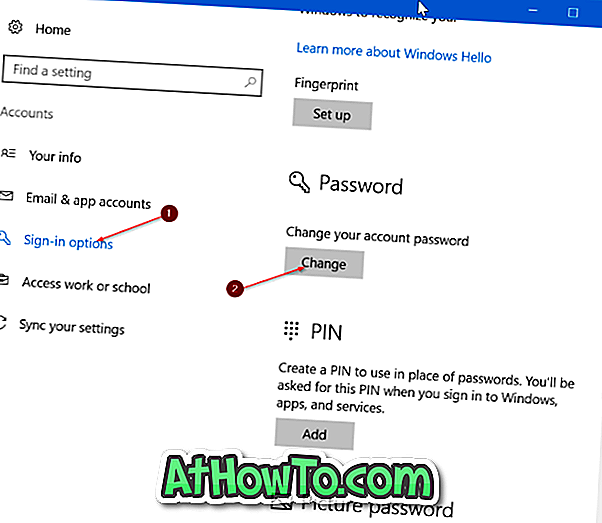
Krok 3: Zde zadejte své aktuální heslo. Klikněte na tlačítko Další .
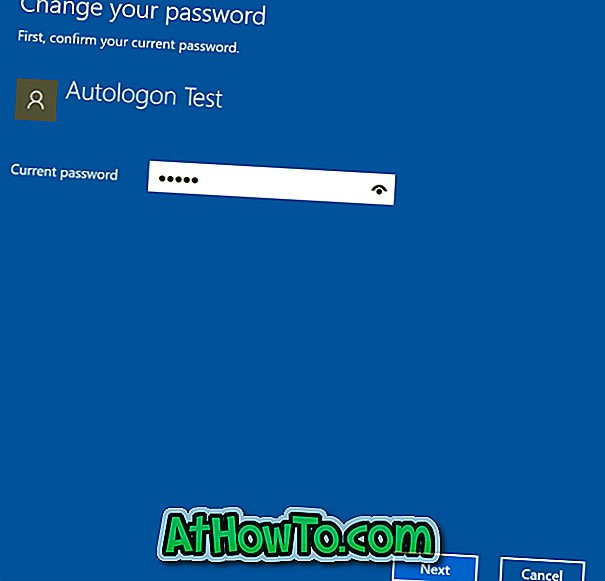
Krok 4: Dále se zobrazí následující obrazovka, kde budete vyzváni k zadání nového hesla. Pokud chcete odstranit heslo účtu, ponechte všechna tato pole prázdná a klepněte na tlačítko Další .

Krok 5: Nakonec klepněte na tlačítko Dokončit .
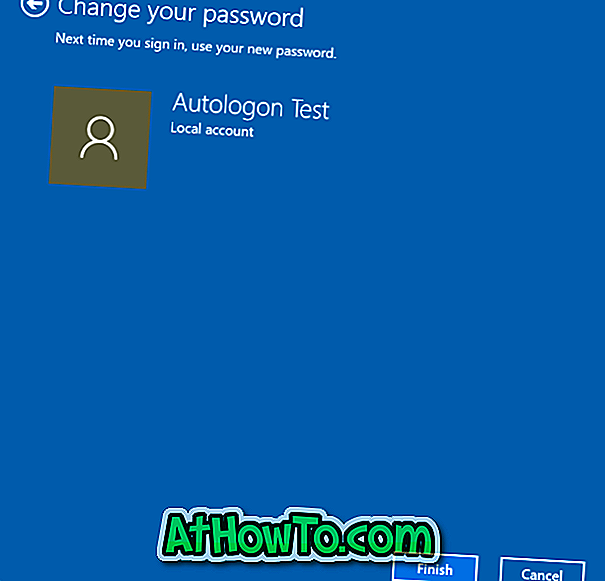
Pokud přejdete na Nastavení> Účty> Přihlašovací stránka, stránka by měla nyní zobrazit zprávu „ Musíte přidat heslo, než budete moci použít další možnosti přihlášení “, což znamená, že uživatelský účet nemá heslo.
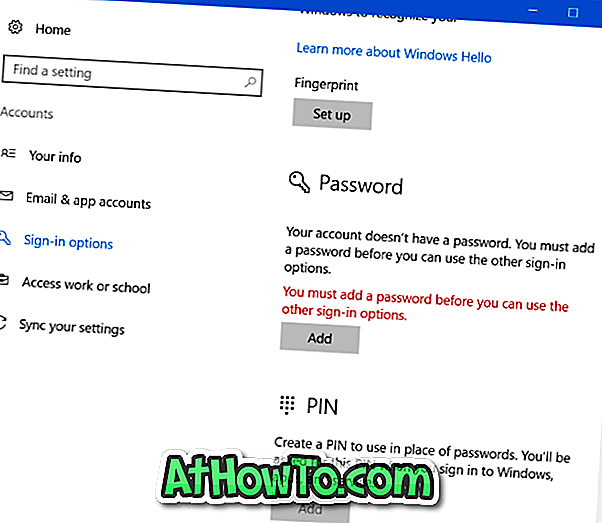
Nyní, když jste odstranili heslo účtu, jednou zamkněte počítač (pomocí loga systému Windows + L rychle zamkněte) a zkontrolujte, zda uživatelský účet stále vyžaduje heslo.
Chcete-li svůj účet znovu chránit heslem, postupujte podle pokynů v našem návodu, jak přidat heslo k místnímu uživatelskému účtu v příručce Windows 10.












![Postup: Instalace systému Windows 10 nebo Windows 7 z jednotky USB [Podrobný průvodce 100%]](https://athowto.com/img/windows-7-guides/507/how-install-windows-10.jpg)

